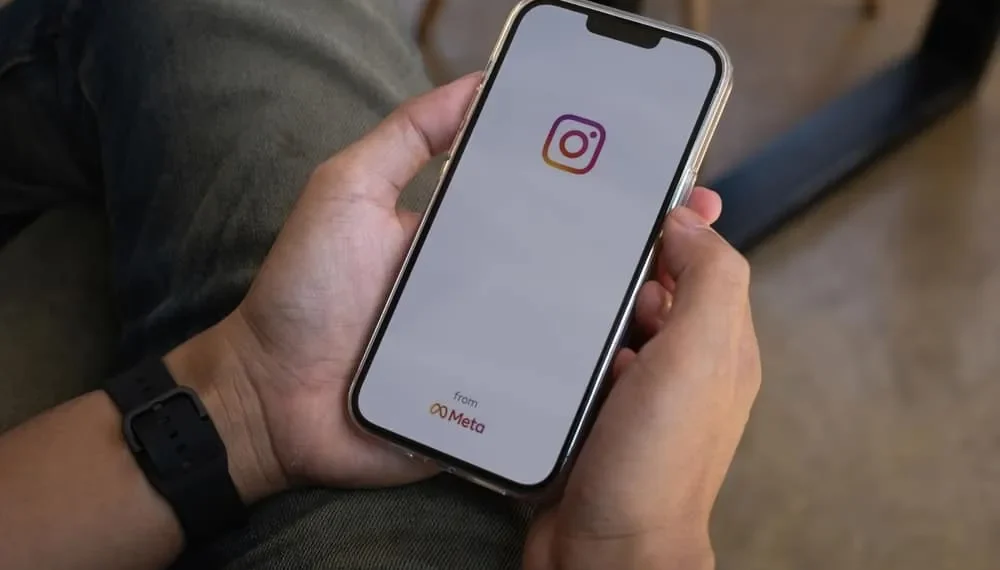청중이 볼 수있는 Instagram에 사진을 게시하는 것은 놀랍습니다. 문제는 게시하려는 수직 사진이 클 때입니다.
이 경우 자르기가 필요할 수있어 가장자리를 잃고 사진이 초기 아름다움을 부정합니다. 이전에 Instagram은 정사각형 이미지 만 게시 할 수 있었지만 현재 초상화와 풍경 사진을 허용합니다.
빠른 답변Instagram은 현재 초상화 사진으로 창의력을 발휘할 수 있으며 이미지를 자르지 않고 초상화 사진을 게시하는 다양한 방법이 있습니다. Instagram은 이것을 가능하게하지만, 내장 기능이 최상의 출력을 제공하지 않으면 다른 타사 도구를 사용하여 품질을 잃지 않고 이미지를 자르고 Instagram에 게시 할 수 있습니다.
Instagram에 초상화 이미지를 게시하는 방법에 갇혀 있으면이 가이드가 등을 얻었습니다. 우리는 당신이 알아야 할 모든 세부 사항을 다루고 초상화 사진 게시에 대한 단계별 안내서를 보여줄 것입니다. 또한 초상화 사진을 자르기위한 신뢰할 수있는 타사 편집 도구를 강조 할 것입니다. 의 시작하자.
Instagram은 어떤 이미지 크기를 허용합니까?
인스 타 그램에 제곱 이미지를 게시하려면 풍경이나 초상화 이미지와 달리 완벽하게 맞기 때문에 아무것도 멈추지 않습니다. 게다가 Instagram은로드 된 이미지를 4 : 5 로 자동 조작하여 수직 이미지를 선호하지 않습니다. 마천루 사진을 생각해보십시오. 아름다움을 망치지 않고 4 : 5에 어떻게 맞을까요?
Instagram은 다양한 이미지 크기를 허용합니다. 정사각형 이미지 인 경우 최대 크기 600 x 600 으로 업로드 할 수 있습니다. 초상화 이미지의 경우 최대 크기는 480 x 600 이고 조경 의 최대 크기는 1080 x 607입니다.
초상화 이미지의 최대 크기를 알았으므로 초상화 이미지를 게시하는 방법을 살펴 보겠습니다.
Instagram에 수직 이미지 게시
초상화 이미지는 얼마입니까? 아래 단계를 사용하여 자르지 않고 Instagram에 이미지를 게시 할 수 있습니다. 크기가 문제가되면 타사 편집 도구를 사용하는 것을 고려할 수 있습니다.
그러나 먼저 아래 단계를 확인해 봅시다.
- Instagram 앱을 열고 로그인하십시오 .
- 게시물을 작성 하고 갤러리에서 업로드 할 이미지를 선택하십시오 .
- 선택되면 화면 하단에서 작은 작물 아이콘을 찾으십시오. 왼쪽에 있어야합니다.
- 그리드가 나타납니다. 가장 잘 볼 수 있듯이 그리드에 맞도록 이미지를 조정하십시오. 그림이 수직 또는 초상화 방향을 취할 수 있습니다.
- 조정되면 이미지 게시를 마무리하십시오 .
그게 작동 했나요? 최상의 시나리오에서는 이미지가 수직에 관계없이 Instagram 게시물에 성공적으로 업로드해야합니다. 더 좋은 점은 조정을 통해 이미지가 품질을 잃지 않고 그림의 가장자리를 썰지 않도록합니다.
그것이 Instagram에 수직 사진을 게시하는 방법이지만, 그렇지 않은 경우 사용할 수있는 타사 도구가 있습니다.
타사 인스 타 그램 게시물 편집 도구
위의 단계를 사용하여 Instagram 게시물에 올바른 크기를 얻는 것은 히트 또는 미스가 될 수 있습니다. 좋은 소식은 다양한 타사 도구가 작업을 완료한다는 것입니다.
예를 들어, iPhone 사용자 인 경우 Whitagram 수직 사진 크기를 조정하는 데 적합하며 가장 중요한 부분은 이미지의 품질이 유지된다는 것입니다.
Android의 경우 사용할 도구가 몇 가지 있지만 눈에 띄는 도구는 Instagram의 작물 및 광장이 없습니다.
두 가지 도구는 이미지를 자르지 않고 Instagram에 필요한 크기와 일치하도록 이미지를 크기를 조정할 수 있도록 두드러집니다. 따라서 앞에서 언급 한 전체 크기의 초고층 빌딩 이미지가 여전히 게시되었습니다.
결론
Instagram에 제곱 이미지를 게시하는 것은 번거 로움없이 간단합니다.
그러나 수직 또는 조경 이미지는 자르지 않고 크기를 조정하는 방법을 모르는 경우 두통을 줄 수 있습니다. 게시 할 때 게시물이 품질을 잃지 않아야 하므로이 안내서는 Instagram에 수직 사진을 게시 할 수있는 솔루션을 제공합니다.
자주 묻는 질문
자르지 않고 Instagram에 수직 이미지를 게시 할 수 있습니까?
예, 가능합니다. 그러나 Instagram은 초상화 이미지에 최대 허용 크기를 가지고 있습니다. 이미지 가이 크기를 초과하는 경우 가장 좋은 옵션은 타사 도구를 사용하여 자르지 않고 크기를 조정하는 것입니다. 크기가 조정되면 수직 이미지를 편안하게 게시 할 수 있습니다.
Instagram은 수직 이미지를 허용합니까?
처음에 Instagram은 제곱 이미지 만 허용했습니다. 그러나 나중에 사진 작가가 풍경과 초상화 이미지를 게시 할 수있게함으로써 사진 작가의 도움을 받았습니다. 주요 제한은 최대 허용 크기로 제공됩니다. 그럼에도 불구하고 Instagram은 현재 초상화 이미지를 게시 할 수 있습니다.